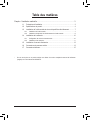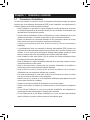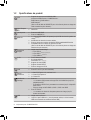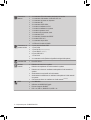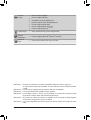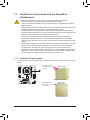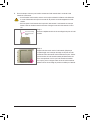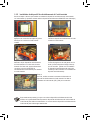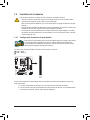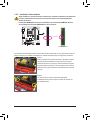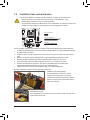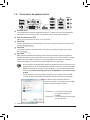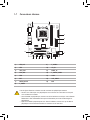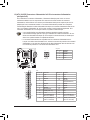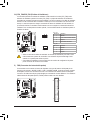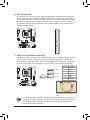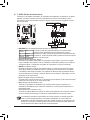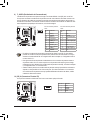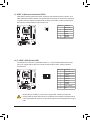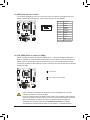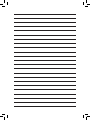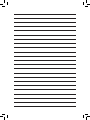GA-MA74GM-S2H/
GA-MA74GM-S2
Prise AM2+/AM2 de la carte mère pour les
processeurs AMD Phenom™ II/ AMD Phenom™/
AMD Phenom™ II/AMD Athlon™/
AMD Sempron™
Manuel de l’utilisateur
Rev. 4101

- 2 -
Table des matières
Chapitre 1 Installation matérielle .....................................................................................3
1-1 Précautions d’installation ................................................................................. 3
1-2 Spécicationsduproduit .................................................................................. 4
1-3 Installation de l’unité centrale et de son dispositif de refroidissement ............. 7
1-3-1 Installation de l’unité centrale ...................................................................................7
1-3-2 Installation du dispositif de refroidissement de l’unité centrale .................................9
1-4 Installation de la mémoire .............................................................................. 10
1-4-1 Congurationdemémoireàcanaldouble ..............................................................10
1-4-2 Installation d’une mémoire .....................................................................................11
1-5 Installation d’une carte d’extension ................................................................ 12
1-6 Connecteurs du panneau arrière ................................................................... 13
1-7 Connecteurs internes ..................................................................................... 15
* Pourensavoirplussurceproduitveuillezvousréféreràlaversioncomplètedumanueldel’utilisateur
(Anglais)surlesiteInternetdeGIGABYTE.

- 3 - Installation matérielle
1-1 Précautions d’installation
Lacarte mèrecontient denombreux circuits etcomposantsélectroniques fragiles quipeuvent
s’abîmersuite àune déchargeélectrostatique(ESD).Avantl’installation, lisezattentivementle
manuel d’utilisation et suivez les procédures suivantes:
• Avantl’installation,nepasretireroucasserl’étiquettedunumérodesériedelacartemère
oul’étiquettedegarantiedelacartemèrefournieparvotrerevendeur.Cesétiquettessont
nécessairespourlavaliditédelagarantie.
• Toujourséteindrel’alimentationsecteurendébranchantlecordond’alimentationdelaprise
murale avant d’installer ou d’enlever la carte mère ou autres composants matériels.
• Quandvous branchez les composantsmatérielssur les connecteursinternesde la carte
mère,assurez-vousqu’ilssontbranchéscorrectementetfermement.
• Lorsquevousmanipulezlacartemère,évitezdetoucherlesfilsoulesconnecteurs
métalliques.
• Ilest préférable de porterunemanchette à déchargeélectrostatique(ESD) lorsque vous
manipulezdescomposantsélectroniquescommeunecartemère,uneunitécentraleouune
mémoire.Sivous n’avezpasde manchetteàdécharge électrostatique,gardezles mains
sèchesettouchezd’abordunobjetmétalliquepouréliminerl’électricitéstatique.
• Avantd’installerlacartemère,veuillezl’avoirausommetd’undisqueantistatiqueoudans
unconteneurdeprotectionélectrostatique.
• Avantdedébrancherlecâbled’alimentationélectriquedelacartemère,assurez-vousque
l’alimentationélectriqueaétécoupée.
• Avantlamise soustension, assurez-vousque latension d’alimentationa étédénie en
fonctiondesnormeslocalesrelativesàlatensionélectrique.
• Avantd’utiliserleproduit,veuillezvérifierquetouslescâblesetlesconnecteurs
d’alimentation de vos composants matériels sont connectés.
• Pouréviter d’endommagerla carte mère,veuillez nepas laisser devis entreren contact
avec les circuits de la carte mère ou ses composants.
• Assurez-vousqu’iln’yapasdevisoudecomposantsmétalliquesrestantplacéssurlacarte
mèreoudansleboîtierdel’ordinateur.
• Veuilleznepasplacerlesystèmedel’ordinateursurunesurfaceinégale.
• Veuillezne pasplacer lesystème del’ordinateurdansunenvironnement àtempérature
élevée.
• Sivous allumezl’ordinateuraucoursdelaprocédured’installation,lescomposantsdu
systèmepeuventêtreendommagésetl’utilisateurpeutseblesser.
• Sivous n’êtes passûr (e) desétapes d’installation ousivous rencontrezdesproblèmes
quantàl’utilisationduproduit,veuillezconsulteruninformaticienagréé.
Chapitre 1 Installation matérielle

Installation matérielle - 4 -
1-2 Spécicationsduproduit
j
Uniquement pour GA-MA74GM-S2H
CPU Supporte les processeurs AM3/AM2+/AM2 :
processeurs AMD Phenom™ II/ AMD Phenom™/
AMD Phenom™ II/AMD Athlon™/
AMD Sempron™
(allez sur le site Web de GIGABYTE pour voir la liste de prises en charge des
unités centrales les plus récentes.)
Hyper Transport
Bus 2000 MT/s
Jeu de puces Pont nord: AMD 740G
Pont sud: AMD SB710
Mémoire 2 x Support DDR2 DIMM 1,8V prenant jusqu’à 8 GB de mémoire système en
charge (Remarque 1)
Architecture de mémoire à canaux doubles
Prise en charge des modules de mémoire DDR2 1066/800/667/533 MHz
Compatible avec les modules de mémoire non-CEE
(allez sur le site Web de GIGABYTE pour voir la liste de prises en charge des
mémoires les plus récentes)
Graphiques
intégrés
Intégré dans le North Bridge :
- 1 x port D-Sub
- 1 x port DVI-D (Remarque 2) (Remarque 3)
- 1 x port HDMI j (Remarque 3)
Audio Codec Realtek ALC888B
Son haute dénition
Canal 2/4/5.1/7.1 (Remarque 4)
Supporte la sortie S/PDIF
Supporte l’entrée S/PDIF
Prise en charge pour CD In
LAN Puces RTL 8111D (10/100/1 000 Mbits)
Fentes
d’extension
1x fente PCI Express x16, marchant à x16
1 x fentes PCI Express x1
2 x Fentes PCI
Interface de
stockage
Pont sud:
- 1 x connecteur IDE prenant en charge ATA-133 /100/66/33 et jusqu’à 2
périphériques IDE
- 4 connecteurs SATA 3 Go/s, permettant de connecter jusqu’à 4 dispositifs
SATA 3 Go/s
- Prise en charge de SATA RAID 0, RAID 1, RAID 10 et JBOD
Puce iTE IT8718:
- 1 x connecteur de lecteur de disquettes prenant en charge jusqu’à 1
lecteur de disquettes
USB Intégré dans le pont sud
Jusqu'à 12 ports USB 2.0/1.1 (8 sur le panneau arrière, 4 via les brackets
USB sont connectés aux embases internes USB)

- 5 - Installation matérielle
j
Uniquement pour GA-MA74GM-S2H
Connecteurs
internes
1 x connecteur ATX d’alimentation principale à 24 broches
1 x connecteur d’alimentation à 4 broches ATX 12V
1 x connecteur de lecteur de disquettes
1 x connecteur IDE
4 x connecteurs SATA 3Gb/s
1 x en-tête de ventilateur de l’UC
1 x en-tête de ventilateur du système
1 x en-tête du panneau avant
1 x en-tête audio du panneau avant
1 x connecteur CD In
1 x connecteur d’entrée/sortie S/PDIF
2 x en-têtes USB 2.0/1.1
1 x connecteur de port série
1 x Effacer le Cavalier du CMOS
Connecteurs du
panneau arrière
1 x port de souris/clavier PS/2
1 x port D-Sub
1 x port DVI-D (Remarque 2) (Remarque 3)
1 x port HDMI j (Remarque 3)
8 x ports USB 2.0/1.1
1 x Port RJ-45
3 x connecteurs audio (Entrée de ligne/Sortie de ligne/ Microphone)
Contrôleur E/S Puce iTE IT8718
Moniteur
matériel
Détection de la tension du système
Détection de température de l’unité centrale/du système
Détection de la vitesse du ventilateur embrayable de l’unité centrale/ du
système
Avertissement de surchauffe de l’unité centrale
Avertissement de défaillance du ventilateur embrayable de l’unité centrale/
du système
Commande de vitesse du ventilateur de l’unité centrale (Remarque 5)
BIOS 2 x 8 Mbit ash
Utilisation de AWARD BIOS agréé
Prise en charge de DualBIO™
PnP 1.0a, DMI 2.0, SM BIOS 2.4, ACPI 1.0b

Installation matérielle - 6 -
(Remarque 1) En raison de la limitation du système d’exploitation Windows à 32 bits, quand plus
de 4 GB de mémoire physique est installé, le volume réel de la mémoire afché est inférieur
à 4 GB.
(Remarque 2) Le port DVI-D ne supporte pas la connexion D-Sub avec un adaptateur.
(Remarque 3) La sortie simultanée DVI-D et HDMI n’est pas supportée.
(Remarque 4) Pour congurer l'audio 7,1 canaux, vous devez utiliser un module audio de panneau frontal
HD et activer la fonction audio multi canal dans le pilote audio.
(Remarque 5) Si la fonction de contrôle de la vitesse du ventilateur du CPU est prise en charge dépendra
du refroidisseur de processeur que vous installerez.
(Remarque 6) Les fonctions disponibles dans EasyTune peuvent varier en fonction des modèles de cartes
mère.
Fonctions
uniques
Prise en charge de @BIOS
Prise en charge de Q-Flash
Compatible avec Xpress BIOS Rescue
Prise en charge du centre de téléchargement
Prise en charge d’Xpress Install
Prise en charge d’Xpress Recovery2
Prise en charge d’EasyTune (Remarque 6)
Logiciel intégré Norton Internet Security (version équipementier)
Système
d’exploitation Prise en charge de Microsoft® Windows® 7/Vista/XP
Facteur de
forme Facteur de forme Micro ATX; 24,3cm x 22,0cm

- 7 - Installation matérielle
1-3 Installation de l’unité centrale et de son dispositif de
refroidissement
1-3-1 Installation de l’unité centrale
A. Trouvezlabrochenuméroune(indiquéeparunpetittriangle)delaprisedel’unitécentraleetdel’unité
centrale.
Lisezleslignesdirectricesquisuiventavantdecommenceràinstallerl’unitécentrale:
• Veuillezvousassurerquelacartemèreprendenchargel’unitécentrale.
(allezsurlesiteWebdeGIGABYTEpourvoirlalistedeprisesenchargedesunitéscentrales
lesplusrécentes.)
• Toujourséteindrel’ordinateuretdébrancherlecordond’alimentationdelaprisedecourantavant
d’installerl’unitécentraleandeprévenirtoutendommagementdumatériel.
• Localisezlabrocheundel’unitécentrale.L’unitécentralenepeutpasêtreinséréesielleest
orientée de manière incorrecte. (ou vous pouvez repérer les encoches sur les deux côtés de l’unité
centraleetlesclésd’alignementsurlesupportdel’unitécentrale.)
• Appliquezunecoucheneégaledegraissethermiquesurlasurfacedel’unitécentrale.
• Nepasmettrel’ordinateursoustensionsiledispositifderefroidissementdel’unitécentrale
n’estpasinstallé,autrementilpeutseproduireunesurchauffeetunendommagementdel’unité
centrale.
• Veuillezréglerlafréquencehôtedel’unitécentralepourcorrespondreauxspécicationsdel’unité
centrale.Ilestdéconseilléderéglerlafréquencedubussystèmesurunevaleursupérieure
auxspécicationsmatérielles,carcelanecorrespondpasauxnormesrequisespourles
périphériques.Sivoussouhaitezréglerlafréquencesurunevaleursupérieureauxspécications
appropriées,veuillezcefaireenfonctiondesspécicationsdevotrematériel,notammentcelles
del’unitécentrale,delacartegraphique,delamémoire,dudisquedur,etc.
Unité centrale
AM3/AM2+/AM2
Unpetittriangleindique
labrochenumérounede
l’unité centrale.
Unpetittriangleindique
labrochenuméroune
de la prise.
Support de AM2

Installation matérielle -8-
B. Suivezlesétapesci-dessouspourinstallercorrectementl’unitécentraledanslesocketdel’unité
centrale de la carte mère.
Etape1:
Soulevezcomplètementlelevierdeverrouillagedelaprisedel’unité
centrale.
Etape2:
Alignezlabrochenumérounedel’unitécentrale(indiquéepar
unpetittriangle)aveclamarquedutrianglesurlaprisedel’unité
centraleetinsérezdoucementl’unitécentraledanslaprise.Vériez
quelesbrochesdel’unitécentralerentrentparfaitementdansles
trouscorrespondants.Unefoisquel’unitécentraleestinstallée
sursaprise,posezundoigtaucentreenbasdel’unitécentraleet
baissezlelevierdeverrouillageenpositionverrouilléepourl’attacher.
Levierdeverrouillage
de la prise de l’unité
centrale
• Avantd’installerl’unitécentrale,assurez-vousdetoujourséteindrel’ordinateuretdedébrancher
lecordond’alimentationdelaprisedecourantandeprévenirtoutendommagementdel’unité
centrale.
• Neforcezjamaisl’unitécentraledanslaprisedel’unitécentrale.L’unitécentralenerentrepas
dedanssielleestorientéedemanièreincorrecte.Changezlesensdel’unitécentralesic’estle
cas.

- 9 - Installation matérielle
1-3-2 Installation du dispositif de refroidissement de l’unité centrale
Suivez les étapes ci-dessous pour installer correctement le dispositif de refroidissement de l’unité centrale
surl’unitécentrale.(laprocéduresuivanteutiliseledispositifderefroidissementGIGABYTEàtitred’exemple.)
Etape1:
Appliquezunecouchenehomogènedegraisse
thermiquesurlasurfacedel’unitécentrale
installée.
Etape2:
Installez le dispositif de refroidissement de l’unité
centrale sur l’unité centrale.
Etape3:
Attachez le clip du dispositif de refroidissement
de l’unité centrale sur l’un des cotés du cadre
d’attache.Del’autrecoté,appuyezdirectement
verslebassurleclipdudispositifde
refroidissement de l’unité centrale pour l’attacher
au cadre d’attache.
Etape4:
Tournezlapoignéecamducotégaucheversla
droite(commeindiquédansl’imageci-dessus)
pourlaverrouiller.(référez-vousàl’installation
du dispositif de refroidissement de votre unité
centrale pour des instructions sur l’installation du
dispositifderefroidissement).
Etape5:
Pournir,veuillezconnecterleconnecteurd’alimentationdu
dispositifderefroidissementdel’unitécentraleàl’en-têtedu
ventilateurdel’unitécentrale(CPU_FAN)surlacartemère.
Soyezextrêmementprudent(e)lorsquevousretirezledispositifderefroidissementdel’unité
centrale,carlagraisse/bandethermiqueentreledispositifderefroidissementdel’unitécentraleet
l’unitécentralepeutadhéreràcettedernière.Unmauvaisretraitdudispositifderefroidissementde
l’unitécentralepeutendommagercettedernière.

Installation matérielle - 10 -
1-4 Installation de la mémoire
DDR2_1
DDR2_2
Enraisondeslimitationsdel’unitécentrale,lisezlesinstructionssuivantesavantd’installerlamémoireen
modecanaldouble.
1. LemodeàcanaldoubleneseraactifquesiunmoduledemémoireDDR2estinstallé.
2. Lorsdel’activationdumodeàcanaldoubleavecdeuxmodulesdemémoire,ilestconseilléd’utiliser
unemémoiredecapacité,marque,vitesseetpucesidentiques.
Lisezleslignesdirectricessuivantesavantdecommenceràinstallerlamémoire:
• Veuillezvousassurerquelacartemèreprendenchargelamémoire.Ilestconseilléd’utiliser
unemémoiredecapacité,marque,vitesseetpucesidentiques.
(allezsurlesiteWebdeGIGABYTEpourvoirlalistedeprisesenchargedesmémoireslesplus
récentes)
• Toujourséteindrel’ordinateuretdébrancherlecordond’alimentationdelaprisedecourantavant
d’installerlamémoire,andeprévenirtoutendommagementdumatériel.
• Lesmodulesdemémoirepossèdentuneconceptiond’insertionàsécuritéintégrée.Unmodule
demémoirepeutêtreinstallédansunsensseulement.Sivousn’arrivezpasàinsérerlemodule,
veuillezchangerdesens.
1-4-1 Congurationdemémoireàcanaldouble
CettecartemèrepossèdedeuxprisesdemémoireDDR2etprendenchargelatechnologie
àcanaldouble.Aprèsinstallationdelamémoire,leBIOSdétecteraautomatiquement
lesspécicationsetlacapacitédelamémoire.L’activationdumodedemémoireàcanal
doubledoubleralalargeurdebandedelamémoire.
Les deux prises de mémoire DDR2 sont divisés en deux canaux comme suit :
Canal 0: DDR2_1
Canal 1: DDR2_2

- 11 - Installation matérielle
1-4-2 Installation d’une mémoire
Avant d’installer un module de mémoire, assurez-vous d’éteindre l’ordinateur et de débrancher
lecordond’alimentationdelaprisedecourantandeprévenirtoutendommagementdu
module de mémoire.
Les barrettes DIMM DDR2 ne sont pas compatibles avec les barrettes DIMM DDR. Assurez-
vous d’installer des barrettes DIMM DDR2 sur cette carte mère.
UnmoduledemémoireDDR2possèdeuneencochepourêtreinsérédansunsensuniquement.Suivezles
étapes ci-dessous pour installer correctement vos modules de mémoire dans les supports de la mémoire.
Etape1:
Notezl’orientationdumoduledelamémoire.Ecartezlesagrafes
debutéedesdeuxextrémitésdusupportmémoire.Placezle
moduledemémoiresurlesupport.Commeillustrédanslagure
degauche,placezlesdoigtssurlebordsupérieurdelamémoire,
poussez-laverslebasetinsérez-laverticalementdanslesupport
mémoire.
Etape2:
Les clips des deux cotés de l’emplacement devraient
automatiquementsefermerlorsquelemoduledemémoireest
correctement inséré.
Encoche
BarretteDIMMDDR2

Installation matérielle - 12 -
1-5 Installation d’une carte d’extension
Lisezleslignesdirectricessuivantesavantdecommenceràinstallerunecarted’extension:
• Veuillezvousassurerquelacartemèreprendenchargelacarted’extension.Lisez
attentivement le manuel fourni avec votre carte d’extension.
• Toujourséteindrel’ordinateuretdébrancherlecordond’alimentationdelaprisedecourantavant
d’installerunecarted’extension,andeprévenirtoutendommagementdumatériel.
Suivez les étapes ci-dessous pour installer correctement votre carte d’extension dans la fente d’extension.
1. Localisezunefented’extensionquiprendvotrecarteencharge.Retirezlecouverclemétalliquedelafente
dupanneauarrièreduchâssis.
2. Alignezlacartesurlafenteetappuyezsurlacarteverslebasjusqu’àcequ’ellesoitenplacedansla
fente.
3. Assurez-vousquelescontactsmétalliquessurlacartesonttotalementinsérésdanslafente.
4. Sécurisezlesupportmétalliquedelacarteaupanneauarrièreduchâssisavecunevis.
5. Aprèsavoirinstallétouteslescartesd’extension,replacezle(s)couvercle(s)duchâssis.
6. Allumezvotreordinateur.Sinécessaire,allezdanslacongurationBIOSpoureffectuerdes
changementsdeBIOSnécessairespourvotreouvoscartesd’extension.
7. Installezlepilotefourniaveclacarted’extensiondansvotresystèmed’exploitation.
Exemple:Installationetretraitd’unecartegraphiquePCIExpress:
• Installationd’unecartegraphique:
Poussezgentimentverslebassurlebord
supérieurdelacartejusqu’àcequ’ellesoit
complètementinséréedanslafentePCIExpress.
Assurez-vousquelacartesoitbienxéedansla
fente et ne pivote pas.
• Enlèvementdelacarte:
Poussezgentimentversl’arrièreleleviersurlafenteetensuiteleveztoutdroitla
carte en dehors de la fente.
Fente PCI
fentePCIExpressx1
fentesPCIExpressx16

- 13 - Installation matérielle
1-6 Connecteurs du panneau arrière
Port USB 2.0/1.1
LeportUSBprendenchargelesspécicationsUSB2.0/1.1.Utilisezceportpourdespériphériques
USBcommeunclavier/unesourisUSB,uneimprimanteUSB,undisqueinstantanéUSB,etc.
Ports de clavier/souris PS/2
UtilisezceportpourbrancherunclavierouunesourisPS/2.
Port D-Sub
LeportD-SubsupporteunconnecteurD-Subà15broches.Connectezunmoniteurquisupporteune
connexionD-Subsurceport.
Port DVI-D (Remarque1)(Remarque2)
LeportDVI-DsupportelaspécicationDVI-D.Connectezunmoniteurquisupporteuneconnexion
DVI-Dsurceport.
Port HDMI (Remarque2)j
HDMI(Interfacemultimédiahautedénition)estuneinterfaceaudio/vidéonumériquecomplètequi
permetdetransférerdessignauxaudio/vidéononcompressésetquiestconformeàHDCP.Connectez
l’appareilaudio/vidéoHDMIsurcetteprise.LatechnologieHDMIpermetd’utiliserdesrésolutions
jusqu’à1920x1080pmaislesrésolutionssupportéesdépendentdumoniteurutilisé.
j
UniquementpourGA-MA74GM-S2H
• Aprèsl’installationdel’appareilHDMI,vériezquel’appareildelecturepardéfautdusonest
l’appareilHDMI.(Lenomdel’élémentpeutêtredifférentenfonctiondusystèmed’exploitation.
Référez-vousauxguressuivantespourplusdedétails.),etouvrezl’écranCongurationdu
BIOSpuisréglezModed’afchagegraphique sur D-SUB/HDMI dans Fonctions avancées
du BIOS.
• VeuilleznoterquelasortieaudioHDMInesupportequelesformatsAC3,DTSetLPCM
2-canaux.(AC3etDTSnécessitentl’utilisationd’undécodeurexternepourledécodage.)
DansWindowsVista,sélectionnezDémarrer>
Panneaudecontrôle>Son,sélectionnezSortirHDMI
RealteketcliquezsurRéglersurdéfaut.
(Remarque1) LeportDVI-Dnesupportepas
laconnexionD-Subavecun
adaptateur.
(Remarque2) LasortiesimultanéeDVI-DetHDMI
n’est pas supportée.
j
(Remarque1)(Remarque2) (Remarque2)

Installation matérielle - 14 -
DELd’activité
DELde
connexion/
vitesse
PortLAN
• Lorsquevousretirezlecâblebranchésurunconnecteurdupanneauarrière,retirezd’abordle
câbledevotrepériphérique,puisretirez-ledelacartemère.
• Quandvousretirezlecâble,tirez-letoutdroithorsduconnecteur.Pouréviteruncourt-circuit
électriqueàl’intérieurduconnecteurducâble,nelebalancezpasd’uncôtéàl’autre.
A.Congurationd’afchagedouble
Cettecartemèrepossèdetroisportsdesortievidéo:DVI-D,HDMIetD-Sub.Letableausuivantmontre
lescongurations
d’afchagedoublesupportées.
B.LecturededisquesHDDVDetBlu-ray:
PourobtenirunemeilleurequalitédelecturelorsquevousutilisezdesdisquesHDDVDouBlu-ray,réfé-
rez-vousàlacongurationsystèmerequise(minimum)ci-dessous.
• Processeur : Processeur AMD Pheno™ X3ousupérieur
• Mémoire:Deuxmodulesde1GodemémoireDDR2800MHzaveclemodedoublecanalactivé
• CongurationduBIOS:Aumoins256MopourlatailledelamémoiretamponducadreUMA(réfé-
rez-vousauChapitre2,“CongurationduBIOS”,“FonctionsavancéesduBIOS”pourplusd’infor-
mations).
• Logicieldelecture:CyberLinkPowerDVD8.0ouuneversionplusrécente
• Moniteur(s)compatiblesHDCP
Port RJ-45 LAN
LeportLANGigabitEthernetfournituneconnexionInternetavecundébitatteignant1Gbps.Cequisuit
décritlesétatsdesDELduportLAN.
Pourcongurerl'audio7,1canaux,vousdevezutiliserunmoduleaudiodepanneaufrontalHD
et activer la fonction audio multi canal dans le pilote audio. Référez-vous aux instructions sur le
paramétraged’unecongurationaudioàuncanal2/4/5.1/7.1danslechapitre5,“Conguration
audioàuncanal2/4/5.1/7.1”
Entréedeligne(Bleu)
Laprisedel’entréedelignepardéfaut.Utilisezceconnecteuraudiopourdespériphériquesàentréede
lignecommeunlecteuroptique,unwalkman,etc.
Prisedesortiedeligne(Sortiedehaut-parleuravant,Verte)
Leconnecteurdesortiedelignepardéfaut.Utilisezceconnecteuraudiopourdesécouteursouun
haut-parleuràdeuxcanaux.Ceconnecteurpeutserviràbranchezdeshaut-parleursavantdansune
congurationaudioàuncanal4/5.1
Connecteurd’entréeMIC(Rose)
Laprisedel’entréeMICpardéfaut.Lemicrophoneseconnecteàceconnecteur.
Afchage
double
Combinaison Supporté ou non
DVI-D+D-Sub Oui
DVI-D+HDMI Non
HDMI+D-Sub Oui
DELd’activité:DELdeconnexion/vitesse:
Etat Description
Orange Débitde1Gbps
Vert Débitde100Mbps
Eteinte Débitde10Mbps
Etat Description
Clignote Transmissiondedonnéesouréception
en cours
Eteinte Aucune transmission de données ou
réception en cours

- 15 - Installation matérielle
1-7 Connecteurs internes
Lisezleslignesdirectricessuivantesavantdeconnecterdespériphériquesexternes:
• Assurez-vousd’abordquevouspériphériquessontconformesauxconnecteurssurlesquels
vous souhaitez les connecter.
• Avantd’installerlespériphériques,assurez-vousdeleséteindretousainsiquevotreordinateur.
Débranchezlached’alimentationdelaprised’alimentationpouréviterd’endommagerles
périphériques.
• Aprèsavoirinstallélepériphériqueetavoirallumél’ordinateur,assurez-vousquelecâbledu
périphériqueaétécorrectementbranchéauconnecteursurlacartemère.
1 3
9
10
4 14 13 12 8
7
5
6
2
11 15
1) ATX_12V 9) F_AUDIO
2) ATX 10) CD_IN
3) CPU_FAN 11) SPDIF_IO
4) SYS_FAN 12) F_USB1/F_USB2
5) FDD 13) COM
6) IDE 14) CLR_CMOS
7) SATA2_0/1/2/3 15) BAT
8) F_PANEL

Installation matérielle - 16 -
131
2412
ATX
1/2)ATX_12V/ATX(Connecteurd’alimentation2x212Vetconnecteurd’alimentation
principale2x12)
Avecl’utilisationduconnecteurd’alimentation,l’alimentationélectriquepeutfourniruncourant
sufsammentstableàtouslescomposantsdelacartemère.Avantdebrancherleconnecteur
d’alimentation,veuillezd’abordvousassurerquel’alimentationélectriqueestcoupéeetquetousles
périphériquessontcorrectementinstallés.Leconnecteurd’alimentationpossèdeuneconceptionà
sécuritéintégrée.Branchezlecâbled’alimentationélectriqueauconnecteurd’alimentationdanslebon
sens.Leconnecteurd’alimentationde12Vfournitducourantàl’unitécentraleprincipalement.Sile
connecteurd’alimentationde12Vn’estpasbranché,lesystèmenedémarrerapas.
• Ilestconseilléd’utiliserunealimentationélectriquecapabledesoutenirunehaute
consommationd’énergie(500Wouplus)poursatisfaireauxconditionsd’extension.Sivous
utilisezunealimentationélectriquequinefournitpaslecourantnécessaire,lerésultatpeut
aboutiràunsystèmeinstableouincapablededémarrer.
• Leconnecteurd’alimentationestcompatibleaveclesconnecteursd’alimentation2x10.
Lorsquevousutilisezunealimentation2x12,enlevezlecouvercledeprotectionduconnecteur
d'alimentationsurlacartemère.N’insérezpaslecâbled’alimentationdanslesbrochessous
le couvercle de protection si vous utilisez une alimentation 2x10.
ATX_12V
3
1
4
2
ATX_12V:
BrocheN° Dénition
1MASSE
2MASSE
3+12V
4+12V
ATX:
BrocheN° Dénition BrocheN° Dénition
13,3V 13 3,3V
23,3V 14 -12V
3MASSE 15 MASSE
4+5V 16 PS_ON
(Marche/Arrêtdoux)
5MASSE 17 MASSE
6+5V 18 MASSE
7MASSE 19 MASSE
8Bonnetension 20 -5V
95VSB(veille+5V) 21 +5V
10 +12V 22 +5V
11 +12V(seulementpour
ATXà2x12broches)
23 +5V(seulementpour
ATXà2x12broches)
12 3,3V(seulementpour
ATXà2x12broches)
24 MASSE(seulementpour
ATXà2x12broches)

- 17 - Installation matérielle
3/4)CPU_FAN/SYS_FAN(En-têtesdeVentilateurs)
Lacartemèrepossèdeuneembasedeventilateurd’unitécentraleà4broches(CPU_FAN)etdes
embasesdeventilateursystèmeà3broches(SYS_FAN).Laplupartdesembasesdesventilateurs
possèdentuneconceptiond’insertionàsécuritéintégrée.Lorsdelaconnectiond’uncâbledeventilateur,
assurez-vousdeleconnecterdansl’orientationcorrecte(lelnoirduconnecteurestleldemiseàla
masse).Lacartemèreprendenchargelacommandedevitesseduventilateurdel’unitécentrale,ce
quinécessited’utiliserunventilateurd’unitécentraleavecuneconceptionàcommandedevitessedu
ventilateur.Pourunedissipationdechaleuroptimale,ilestconseilléd’installerunventilateursystèmeà
l’intérieurduchâssis.
• Veillezàconnecterlescâblesdeventilateurauxen-têtesdeventilateurspouréviteràvotre
unitécentraleetausystèmedesurchauffer.Unesurchaufferisqued’endommagerl’unité
centraleoulesystèmepeuttomberenpanne.
• Cesen-têtesdeventilateurnesontpasdesblocsdecavaliersdeconguration.Neplacez
pasdecouvercledecavaliersurlesen-têtes.
5) FDD(Connecteurdulecteurdedisquettes)
Ceconnecteursertàconnecterunlecteurdedisquettes.Lestypesdelecteursdedisquetteprisen
chargesontlessuivants:360KB,720KB,1,2MB,1,44MBet2,88MB.Avantdeconnecterunlecteur
dedisquette,assurez-vousdelocaliserlabroche1duconnecteuretlecâbledulecteurdedisquette.
Labroche1ducâbleestdefaçontypiquedésignéparunebandedecouleurdifférente.Pouracheterle
câbledelecteurdedisquetteoptionnel,veuillezprendrecontactavecvotredétaillant.
1
2
33
34
CPU_FAN
1
SYS_FAN
1
CPU_FAN:
SYS_FAN:
BrocheN° Dénition
1MASSE
2+12V/Commandedevitesse
3 Capteur
4 Commande de vitesse
BrocheN° Dénition
1MASSE
2+12V
3 Capteur

Installation matérielle -18-
6) IDE(ConnecteurIDE)
LeconnecteurIDEprendenchargejusqu’àdeuxpériphériquesIDE,commedesdisquesdursetdes
disquesoptiques.AvantdeconnecterlecâbleIDE,localisezlarainuredesécuritésurleconnecteur.Si
voussouhaitezconnecteurdeuxpériphériquesIDE,souvenez-vousdeplacerlescavaliersetlecâblage
enfonctiondurôledespériphériquesIDE(parexemple,maîtreouesclave).(pourdesinformationssur
lacongurationdesparamètresmaître/esclavepourlespériphériquesIDE,lisezlesinstructionsdes
fabricantsdespériphériques.)
7) SATA2_0/1/2/3(ConnecteursSATA3Gb/s)
LesconnecteursSATAsontconformesàlanormeSATA3Gb/setsontcompatiblesaveclanormeSATA
1,5Gb/s.ChaqueconnecteurSATAprendenchargeunseulpériphériqueSATA.LecontrôleurAMD
SB710prendenchargeRAID0,RAID1,RAID10etJBOD.Référez-vousauchapitre5,“Conguration
dedisque(s)dur(s)SATA”pourdesinstructionssurlacongurationd’unematricededisquesRAID.
• UnecongurationRAID0ouRAID1nécessiteaumoinsdeuxdisquesdurs.Sivousprévoyez
d’utiliserplusdedeuxdisquesdurs,lenombretotaldedisquesdursdoitêtreunchiffrepaire.
• UnecongurationRAID10nécessiteaumoinsquatredisquesdursetlenombretotalde
disquesdursdoitêtreunchiffrepair.
SATA2_0
SATA2_1
1
1
1
7
7
7
SATA2_2
SATA2_3
Veuillez raccorder l'extrémitéenLdu
câbleSATA3Gb/s à votre disquedur
SATA.
2
40
1
39
BrocheN° Dénition
1MASSE
2TXP
3TXN
4MASSE
5RXN
6RXP
7MASSE

- 19 - Installation matérielle
8) F_PANEL(En-têteduPanneauAvant)
Connectezlecommutateurd’alimentation,lecommutateurderéinitialisation,lehaut-parleur,lecapteur/
détecteurd’ouvertureduchâssisetletémoind’étatsystèmesurchâssisàceten-têteenfonction
desallocationsdebrochesprésentéesci-dessous.Notezlesbrochespositivesetnégativesavantde
brancherlescâbles.
• PW(InterrupteurD’alimentation,Rouge):
Connectelecommutateurd’alimentationsurlepanneauavantduchâssis.Vouspouvezcongurer
lafaçond’éteindrevotresystèmeàl’aideducommutateurd’alimentation(référez-vousauchapitre2,
“CongurationBIOS”,“Congurationdelagestiondel’alimentation”pourplusd’informations).
• SPEAK(Haut-parleur,Orange):
Connectelehaut-parleursurlepanneauavantduchâssis.Lesystèmefaitunrapportsurl’étatde
démarragedusystèmeenémettantuncodebip.Unsimplebipcourtseraémissiaucunproblème
n’estdétectéaudémarragedusystème.Siunproblèmeestdétecté,leBIOSpeutémettredesbips
deformesdifférentespourindiquerleproblème.Référez-vousauchapitre5“Dépannage“pourdes
informationssurlescodesdebips.
• HD(DELD’activitéduDisquedurIDE,Bleu):
ConnectelaDELd’activitédudisquedursurlepanneauavantduchâssis.LaDELestalluméequand
ledisquedurestentraindelireoud’écriredesdonnées.
• RES(InterrupteurdeRéinitialisation,Vert):
Connectelecommutateurderéinitialisationsurlepanneauavantduchâssis.Appuyezsurle
commutateurderéinitialisationpourredémarrerl’ordinateursicederniergèleetn’effectuepasun
redémarragenormal.
• CI(En-têteD’intrusionduChâssis,Gris):
Connectezaucapteur/détecteurd’ouvertureduchâssisquipeutdétectersilecouvercleduchâssisa
étéouvert.Cettefonctionnécessiteunchâssisaveccapteur/détecteurd’ouvertureduchâssis.
• MSG/PWR(DELdemessage/Alimentation/Sommeil,Jaune/Pourpre):
Seconnecteàl’indicateurd’étatd’alimentationsurlepanneauavant
duchâssis.LaDELestalluméequandlesystèmeestencoursde
fonctionnement.LaDELcontinuedeclignoterquandlesystèmeestenétat
desommeilS1.LaDELestéteintequandlesystèmeestenétatdesommeil
S3/S4ouhorstension(S5).
Laconceptiondupanneauavantpeutdifférerenfonctionduchâssis.Unmoduledepanneau
avantsecomposeprincipalementd’uncommutateurd’alimentation,d’uncommutateurde
réinitialisation,d’uneDELd’alimentation,d’uneDELd’activitédudisquedur,dehaut-parleur,etc.
Quandvousconnectezlemoduledupanneauavantdevotrechâssisàceten-tête,veillezàce
quelesallocationsdescâblesetdesbrochescorrespondentbien.
DELd’alimentation
1
2
19
20
CI-
CI+
PWR-
PWR+
MSG-
PW-
SPEAK+
SPEAK-
MSG+
PW+
DELdemessage/
Alimentation/Sommeil Haut-parleur
Commutateur
d’alimentation
HD-
RES+
HD+
RES-
DELdedisque
durIDEactif
interrupteur de
réinitialisation
En-têteD’intrusion
duChâssis
Etatdu
système
DEL
S0 Allumée
S1 Clignote
S3/S4/S5 Eteinte

Installation matérielle - 20 -
9) F_AUDIO(En-têteAudioduPanneauAvant)
L’en-têteaudiodupanneauavantprendenchargelesonhautedénitionIntel(HD)etlesonAC’97.
Vouspouvezconnecterlemoduleaudiodupanneauavantdevotrechâssisàceten-tête.Assurez-vous
quelesallocationsdescâblesduconnecteurdemodulecorrespondentauxallocationsdesbrochessur
l’en-têtedelacartemère.Unemauvaiseconnexionentreleconnecteurdemoduleetl’en-têtedelacarte
mèreempêcheralepériphériquedefonctionner,voirel’endommagera.
PourlesonHDdupanneau
avant:
Pour le son AC’97 du panneau
avant:
• Pardéfaut,l’en-têteaudiodupanneauavantprendenchargelesonHD.Sivotrechâssis
possèdeunmodulesonAC’97depanneauavant,référez-vousauxinstructionssurlafaçon
d’activerlafonctionnalitéAC’97vialelogicielaudiodanslechapitre5,“Congurationaudioà
uncanal2/4/5.1/7.1”
• Dessignauxaudioserontprésentssimultanémentsurlesconnexionsdupanneauavantet
dupanneauarrière.Sivousvoulezcouperlesondupanneauaudioarrière(prisencharge
uniquementlorsdel’utilisationd’unmoduleaudiodepanneauavantHD),consultezlechapitre
5,"Conguration2/4/5.1/7.1-Chaîneaudio."
• Certainschâssisprévoientunmoduleaudiodepanneauavantquipossèdedesconnecteurs
séparéssurchaquecâbleaulieud’uneseuleprise.Pourdesinformationssurlaconnexion
d’unmoduleaudiodupanneauavantquipossèdedifférentesallocationsdecâbles,veuillez
contacterlefabricantduchâssis.
10) CD_IN(ConnecteurD’entréeCD)
Vouspouvezconnecterlecâbleaudiofourniavecvotrelecteuroptiqueàl’en-tête.
9
1
10
2
1
Broche
N°
Dénition
1 MIC2_L
2MASSE
3 MIC2_R
4-ACZ_DET
5LINE2_R
6MASSE
7FAUDIO_JD
8Pasdebroche
9LINE2_L
10 MASSE
Broche
N°
Dénition
1 MIC
2MASSE
3 Alimentation MIC
4NC
5Sortiedeligne(D)
6NC
7NC
8Pasdebroche
9Sortiedeligne(L)
10 NC
BrocheN° Dénition
1 CD-L
2MASSE
3MASSE
4 CD-R
La page charge ...
La page charge ...
La page charge ...
La page charge ...
La page charge ...
-
 1
1
-
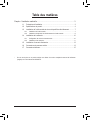 2
2
-
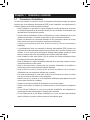 3
3
-
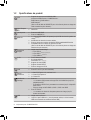 4
4
-
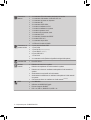 5
5
-
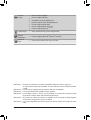 6
6
-
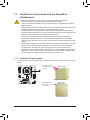 7
7
-
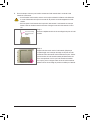 8
8
-
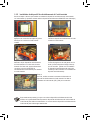 9
9
-
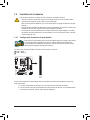 10
10
-
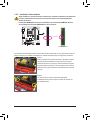 11
11
-
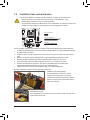 12
12
-
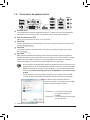 13
13
-
 14
14
-
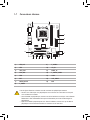 15
15
-
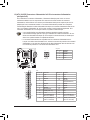 16
16
-
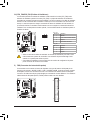 17
17
-
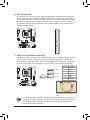 18
18
-
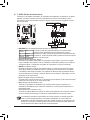 19
19
-
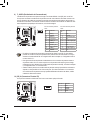 20
20
-
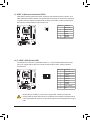 21
21
-
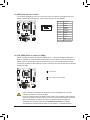 22
22
-
 23
23
-
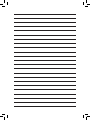 24
24
-
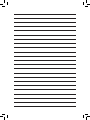 25
25
Gigabyte GA-MA74GM-S2 Le manuel du propriétaire
- Taper
- Le manuel du propriétaire
- Ce manuel convient également à
Documents connexes
-
Gigabyte GA-MA78LM-S2H Le manuel du propriétaire
-
Gigabyte GA-MA78LMT-S2H Le manuel du propriétaire
-
Gigabyte GA-M52L-S3P Le manuel du propriétaire
-
Gigabyte GA-M68M-S2P Le manuel du propriétaire
-
Gigabyte GA-MA770-ES3 Le manuel du propriétaire
-
Gigabyte GA-880GMA-UD2H Le manuel du propriétaire
-
Gigabyte GA-M68M-S2P Le manuel du propriétaire
-
Gigabyte GA-880GM-USB3 Le manuel du propriétaire
-
Gigabyte GA-880GM-UD2H Le manuel du propriétaire
-
Gigabyte GA-790FXTA-UD5 Le manuel du propriétaire